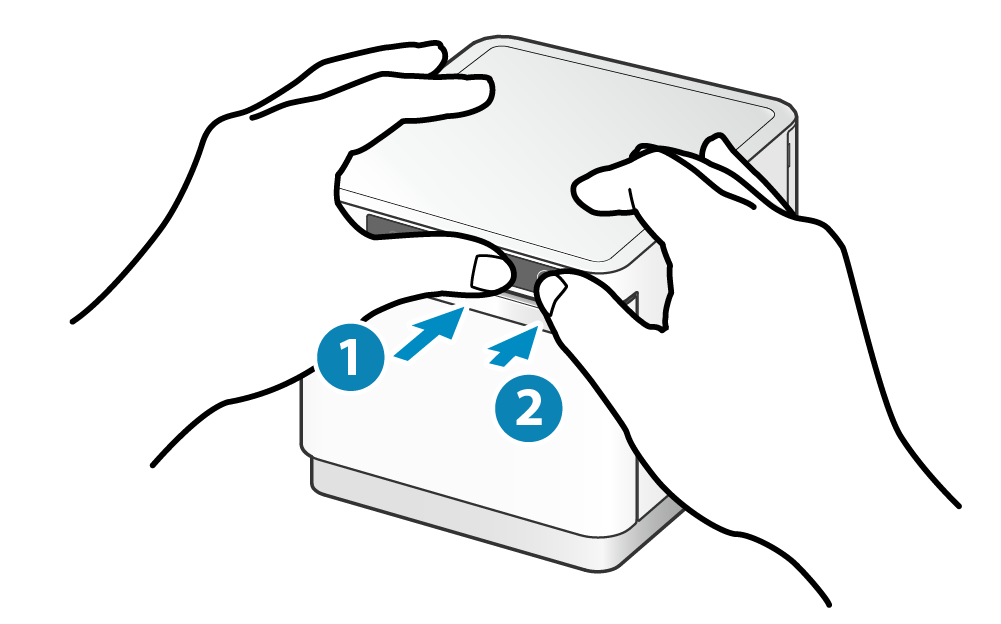テスト印字をする
テスト印字は、ホストデバイス側の接続状態にかかわらず印刷が行えるため、プリンター単体の動作確認ができます。
印刷された内容からプリンターのファームウェアバージョン※ や、メモリースイッチの設定状態の確認を行えます。 ※ 最初に印刷される「プリンター情報」のタイトル部分に記載されます
テスト印字をする前に、あらかじめ用紙セットを行ってください。
用紙をセットする
テスト印字は、専用のアプリを利用して行うこともできます。 詳しくはアプリをつかうをご参照ください。
1. 電源を切る
- 本体前面にある操作パネル右側の電源ボタンを長押し(1秒以上)します。
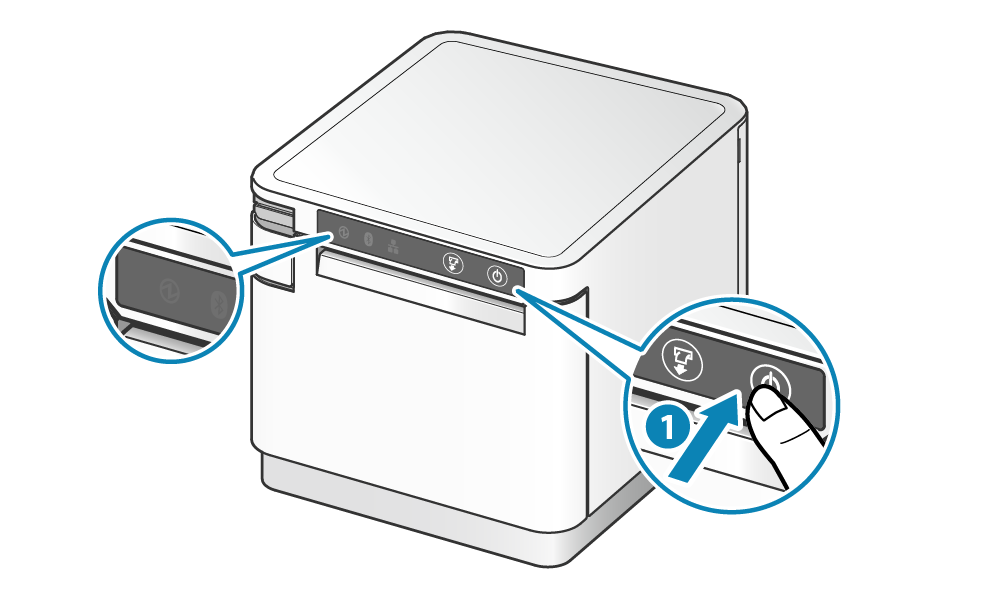
2. テスト印字を実行する
- FEEDボタンを押しながら
 、電源ボタンを押して
、電源ボタンを押して 放します。
放します。 - テスト印字が始まったらFEEDボタンから手を離してください。
- テスト印字が終了したら、印刷された用紙を取り除きます。
MCP31L, MCP31LNH, MCP31C, MCP30モデルでは、プリンター情報に続けてネットワーク情報が印刷されます。
MCP31LB, MCP31LBNH, MCP31CBモデルでは、プリンター情報に続けてBluetooth情報、ネットワーク情報が印刷されます。